Bereitstellen von Daten
Mit dem Dashboard Designer können Sie verschiedene Dashboard-Elemente nahezu einheitlich an Daten binden. Weitere Informationen finden Sie im Thema Bind Dashboard Items to Data.
Der einzige Unterschied besteht in den Datenabschnitten, die das erforderliche Dashboardelement aufweist. In diesem Thema wird beschrieben, wie ein Dashboardelement des Messgeräts an Daten im Designer gebunden wird.
Die Abbildung unten zeigt ein Beispiel für ein Gauge-Dashboardelement, das an Daten gebunden ist.
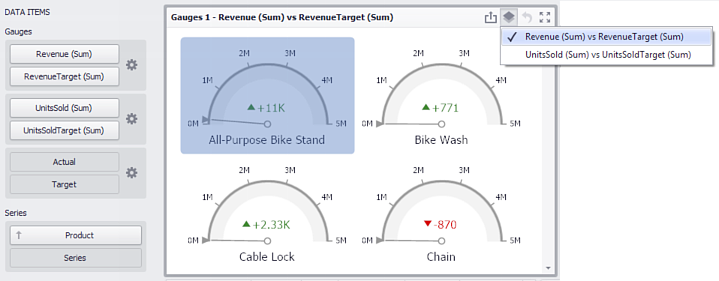
Um das Dashboardelement Messgerät an Daten zu binden, ziehen Sie ein Datenquellenfeld per Drag & Drop in einen Platzhalter, der in einem der verfügbaren Datenabschnitte enthalten ist. In der folgenden Tabelle werden die Datenabschnitte von Gauge aufgelistet und beschrieben.
| Abschnitt | Beschreibung |
|---|---|
| Maße | Enthält Datenelemente, die zum Berechnen von Werten verwendet werden, die von Messgeräten angezeigt werden. Datenelemente werden in Containern angeordnet. Jeder Datenelementcontainer kann zwei Datenelemente enthalten. Das erste Element enthält tatsächliche Daten und das zweite Element (optional) enthält Zieldaten. Wenn beide Positionen angegeben sind, zeigen Messgeräte die Differenz zwischen Ist- und Sollwerten an. Sie können mehrere Datenelementcontainer im Abschnitt Messgeräte füllen und das Dropdown-Menü Werte verwenden, um zwischen den bereitgestellten Werten zu wechseln. Um das Menü Werte aufzurufen, klicken Sie auf die Schaltfläche  -Symbol in der Beschriftung des Dashboard-Elements. Dieses Dropdown-Menü ist verfügbar, wenn der Abschnitt Serie nicht leer ist. Andernfalls wird für jeden Datenelementcontainer ein separates Messgerät erstellt, und alle Messgeräte werden gleichzeitig angezeigt. -Symbol in der Beschriftung des Dashboard-Elements. Dieses Dropdown-Menü ist verfügbar, wenn der Abschnitt Serie nicht leer ist. Andernfalls wird für jeden Datenelementcontainer ein separates Messgerät erstellt, und alle Messgeräte werden gleichzeitig angezeigt. |
| Reihe | Enthält Datenelemente, deren Werte zum Beschriften von Messgeräten verwendet werden. |